2019年11月10日更新
「デンモクmini」アプリとカラオケDAMの接続方法を解説!
スマホがデンモクになるアプリ「デンモクmini」をご存知でしょうか?デンモクminiは、カラオケDAMと接続することで、スマホをデンモクとして使用することができるアプリです。本記事では、デンモクminiとカラオケDAMの接続方法を解説させていただきます。

目次
デンモクminiとは?
初めに、デンモクminiとはどのようなアプリなのかについて説明させていただきます。デンモクminiとは、業務用カラオケ・コンテンツ関連の会社である「株式会社第一興商」が提供している無料アプリです。
下記のリンクをクリックすると、デンモクminiの公式サイトにアクセスすることができます。
スマホをデンモクとして使用できるアプリ
デンモクminiとは、スマホをデンモクとして使用することができるアプリです。カラオケ店のDAMに表示されているQRコードを読み取ることで、スマホとDAMが接続され、自分のスマホから楽曲を予約することができます。
DAMと接続されていない状態でも、楽曲検索ができたり、スマホ内に保存されている楽曲の中からDAMで歌うことができる楽曲を探したりすることができるため、カラオケ店以外でも曲を探すことができます。
カラオケが好きな方には、とてもおすすめのアプリです。
 Twitch初のオリジナルゲーム「Twitch Sings」で無料カラオケを楽しもう
Twitch初のオリジナルゲーム「Twitch Sings」で無料カラオケを楽しもうデンモクminiとDAMを接続する方法
DAMと接続されていない状態でも楽曲を検索することはできますが、スマホから楽曲を予約するには、DAMと接続する必要があります。そのため、本章では、デンモクminiとDAMを接続する方法を説明させていただきます。
無料でアプリをダウンロード
デンモクminiとDAMを接続するには、初めに、デンモクminiアプリをスマホにダウンロードする必要があります。デンモクminiアプリは無料でダウンロードすることができます。
以下で、App StoreとGoogle Playそれぞれの、デンモクminiダウンロードページを紹介させていただきます。
iPhone
下記のリンクをクリックすると、App Storeのデンモクminiダウンロードページにアクセスすることができます。iPhoneをお使いの方は、こちらのページからダウンロードしてください。
Android
下記のリンクをクリックすると、Google Playのデンモクminiダウンロードページにアクセスすることができます。Androidをお使いの方は、こちらのページからダウンロードしてください。
カラオケ店のモニターにQRコードを表示させる
デンモクminiとDAMを接続する方法として、続いて、カラオケ店のデンモクのモニターにQRコードを表示させる方法を説明させていただきます。
カラオケ店のデンモクのモニターにQRコードを表示させる方法は、SmartDAM L(TM20)・SmartDAM(TM10)・デンモクiDS2(CM3000)の3機種の場合と、それ以外の機種の場合に分けられます。
そのため、初めに、カラオケ店の部屋に置いてあるデンモクの種類を確認してください。
SmartDAM L(TM20)・SmartDAM(TM10)・デンモクiDS2(CM3000)の場合
SmartDAM L(TM20)・SmartDAM(TM10)・デンモクiDS2(CM3000)の3種類のデンモクで、モニターにQRコードを表示させる方法を説明させていただきます。
1.デンモクのトップ画面に表示されているQRコードをタップします。
QRコードが拡大されます。
SmartDAM L(TM20)・SmartDAM(TM10)・デンモクiDS2(CM3000)の3種類のデンモクで、モニターにQRコードを表示させる方法の説明は以上です。
SmartDAM L(TM20)・SmartDAM(TM10)・デンモクiDS2(CM3000)以外の機種の場合
SmartDAM L(TM20)・SmartDAM(TM10)・デンモクiDS2(CM3000)以外のデンモクで、モニターにQRコードを表示させる方法を説明させていただきます。
1.デンモクのトップ画面右下に表示されている「リモコン」をタップします。
2.「もっとリモコン」をタップします。
3.「8989-01」と入力します。
4.「転送」をタップします。
QRコードが表示されます。
SmartDAM L(TM20)・SmartDAM(TM10)・デンモクiDS2(CM3000)以外のデンモクで、モニターにQRコードを表示させる方法の説明は以上です。
デンモクminiでQRコードを読み取る
デンモクminiとDAMを接続する方法として、最後に、デンモクminiアプリでQRコードを読み取る方法を説明させていただきます。デンモクminiアプリでQRコードを読み取る方法は、どの機種でも同様です。
1.スマホのホーム画面に表示されているデンモクminiのアプリアイコンをタップします。
2.デンモクminiアプリ起動後、トップ画面左下に表示されている「DAMとつなぐ」をタップします。
3.「次へ」をタップします。
4.スマホがカメラモードになります。モニターに表示されているQRコードを読み取ってください。
接続が完了すると、アプリのトップ画面に戻ります。その際、右上にリモコンのアイコンが表示されていれば、接続成功です。
デンモクminiアプリでQRコードを読み取る方法の説明は以上です。
 LINE MUSIC有料会員は「ビッグエコー」のカラオケ室料が2時間無料!お試し体験も利用可
LINE MUSIC有料会員は「ビッグエコー」のカラオケ室料が2時間無料!お試し体験も利用可デンモクminiがカメラモードにならない時の対処法
デンモクminiアプリでQRコードを読み取る際、デンモクminiがカメラモードにならない場合があります。本章では、デンモクminiがカメラモードにならない時の対処法について、iPhoneの場合とAndroidの場合とに分けて説明させていただきます。
アプリと端末カメラの連携を許可する
デンモクminiアプリでQRコードを読み取る際、デンモクminiがカメラモードにならない場合、デンモクminiアプリと端末カメラの連携を許可する必要があります。
デンモクminiアプリと端末カメラの連携を許可する方法について、iPhoneの場合とAndroidの場合とに分けて説明させていただきます。
iPhone
初めに、iPhoneでデンモクminiアプリと端末カメラの連携を許可する方法を説明させていただきます。
1.iPhoneのホーム画面に表示されている「設定」アイコンをタップします。
2.「プライバシー」をタップします。
3.「カメラ」をタップします。
4.「デンモクmini」を「ON」にします。
iPhoneで、デンモクminiがカメラモードにならない場合の対処法の説明は以上です。
Android
続いて、Androidでデンモクminiアプリと端末カメラの連携を許可する方法を説明させていただきます。
1.Androidのホーム画面に表示されている「設定」アイコンをタップします。
2.「アプリと通知」をタップします。
3.「デンモクmini」をタップします。
4.「権限」をタップします。
5.「カメラ」を「ON」にします。
Androidで、デンモクminiがカメラモードにならない場合の対処法の説明は以上です。
 【Google Home】Spotifyで音楽を再生/聴く方法!
【Google Home】Spotifyで音楽を再生/聴く方法!デンモクminiとDAMを接続してできること
デンモクminiアプリとDAMを接続してできることを紹介させていただきます。デンモクminiアプリとDAMを接続してできることは、以下で紹介させていただく3つです。
楽曲の予約
デンモクminiアプリとDAMを接続してできること1つ目は、楽曲の予約です。自分のスマホから、歌いたい楽曲を予約することができます。デンモクminiで楽曲を予約する手順は以下の通りです。
1.歌いたい楽曲を検索します。今回は、歌手名から検索をします。デンモクminiトップ画面に表示されている「歌手名」をタップしてください。尚、楽曲は、曲名やジャンル、ランキングからも検索することができます。
2.歌いたい楽曲を歌っている歌手の名前を入力します。
3.「さがす」をタップします。
4.検索結果が表示されます。該当の歌手名をタップしてください。
5.該当の歌手の楽曲一覧が表示されます。歌いたい楽曲をタップしてください。
6.「予約」をタップします。
デンモクminiで楽曲を予約する手順の説明は以上です。
多人数での利用に最適
デンモクminiアプリとDAMを接続することで利用できる楽曲予約機能は、多人数でカラオケを利用する際に便利です。通常、カラオケの部屋にはデンモクが1つ、もしくは2つしか置かれていません。
そのため、多人数でカラオケを利用する際は、デンモクを回して予約をする必要があります。しかし、デンモクminiを利用すると、それぞれ自分のスマホから予約をすることができます。
デンモクを回して予約する必要がないため、時間の短縮にもなり、よりカラオケ自体を楽しむことができるようになります。
スマホの写真をモニターに表示
デンモクminiアプリとDAMを接続してできること2つ目は、モニターへの写真表示です。自分のスマホに保存されている写真を、カラオケのモニターに表示させることができます。
デンモクminiで自分のスマホに保存されている写真を、カラオケのモニターに表示させる手順は以下の通りです。
1.デンモクminiトップ画面に表示されている「写真を送る」をタップします。
2.スマホに保存されている写真を表示させたい場合は「選んで送る」、その場で撮影した写真を表示させたい場合は「撮影して送る」をタップします。
3.上方向にフリックします。
カラオケのモニターに写真が表示されます。
デンモクminiで自分のスマホに保存されている写真を、カラオケのモニターに表示させる手順の説明は以上です。
グループで盛り上がりたい時に
デンモクminiアプリとDAMを接続することで利用できる写真送信機能は、グループで盛り上がりたい時に最適です。
友達との写真を表示させて一緒に歌ったり、好きな人・ものを表示させて歌ったりと、楽曲の雰囲気やその時の気分に合わせて、表示させる写真を選択することができます。
また、その場で撮影した写真を表示することもできるため、グループで盛り上がりたい時にも最適です。写真をモニターに表示させることで、よりカラオケを楽しむことができます。
自分の歌を録音・撮影
デンモクminiアプリとDAMを接続してできること3つ目は、録音・撮影です。DAM★ともに登録すると、自分が歌った歌を録音・撮影することができるようになります。
DAM★ともは、無料で登録することができます。DAM★ともに登録する手順は以下の通りです。
1.デンモクminiトップ画面に表示されている「設定」をタップします。
2.「新規会員登録」をタップします。
3.「同意する」をタップします。
4.「DAM★ともID」「生年月日」を入力し、「決定」をタップします。
DAM★ともID発行画面が表示されます。
DAM★ともに登録する手順の説明は以上です。続いて、DAM★ともで自分の歌を録音・撮影する手順を説明させていただきます。
1.デンモクminiトップ画面左上に表示されている「DAM★ともモード」をタップします。
2.録音をしたい場合は「DAM★とも録音」、録画をしたい場合は「DAM★とも動画」をタップします。今回は、録音の場合の説明をさせていただきますが、録画の場合も手順は同様です。
3.録音したい歌を歌っている歌手名を入力し、「さがす」をタップします。
4.検索結果が表示されます。該当の歌手名をタップしてください。
5.該当の歌手の楽曲一覧が表示されます。歌いたい楽曲をタップしてください。
6.「かんたんアップ予約」をタップします。「かんたんアップ」とは、録音・録画後の操作なしで、録音・録画曲をマイページに自動でアップすることができる機能のことです。
DAM★ともで自分の歌を録音・撮影する手順の説明は以上です。録音・撮影した楽曲は、マイページ内の録音曲一覧、もしくは動画曲一覧から再生することができます。
デンモクminiとDAMを接続する方法や、デンモクminiがカメラモードにならない場合の対処法などを解説させていただきましたが、いかがでしたでしょうか?
デンモクminiは、カラオケがより楽しくなるアプリですので、カラオケが好きな方はぜひ利用してしみてください。
合わせて読みたい!音楽アプリに関する記事一覧
 無料音楽アプリMusic FMの使い方を徹底解説
無料音楽アプリMusic FMの使い方を徹底解説 音楽アプリAWAのレビュー評判と特徴を紹介
音楽アプリAWAのレビュー評判と特徴を紹介 【iPhone】オフライン再生できる音楽アプリのおすすめを厳選
【iPhone】オフライン再生できる音楽アプリのおすすめを厳選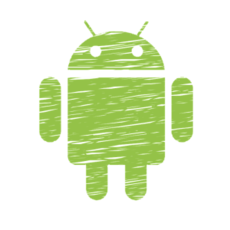 【Android】オフライン再生できる音楽アプリのおすすめを厳選
【Android】オフライン再生できる音楽アプリのおすすめを厳選






















































